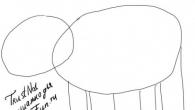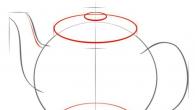Pēc sīkrīka iegādes lietotājs nekavējoties saskaras ar jautājumu, kā instalēt lietojumprogrammu planšetdatorā? Jūs, protams, varat sazināties ar pārdevējiem, un viņi labprāt instalēs visu, ko vēlaties, taču tas nav bez maksas! Vai arī jūs varat veikt visu procedūru, nākot mājās un mierīgā un mājīgā atmosfērā, turklāt tas nav tik grūti, kā šķiet. Vēl viens pluss tajā virzienā, kā iemācīties veikt šo darbību pats, ir tas, ka nākotnē tas būs jādara vairāk nekā vienu reizi. Tad kāpēc maksāt vairāk? (NO).
Programmu instalēšana Android planšetdatorā
To var izdarīt, izmantojot datoru vai izmantojot internetu.
Es jums parādīšu, kā to izdarīt tīklā.
Pirmkārt, jums ir jābūt savienotam ar globālo tīmekli. Tas var būt gan Wi-Fi, gan 3G un 4G, ja jums ir neierobežots savienojums, jo sīkrīka programmatūra dažreiz "sver" daudz.
Otrkārt. Vajadzētu izveidot konts Play veikalā, ar kuru ierīce tiks saistīta. Atkal to pēc jūsu pieprasījuma var pielāgot veikala darbinieki, kur pirkums tika veikts. Ja nē, tad sāksim iestatīšanu.
Reģistrācija Play tirgū
Mēs ejam uz izvēlni. Atrodiet utilītas saīsni un noklikšķiniet uz tās.
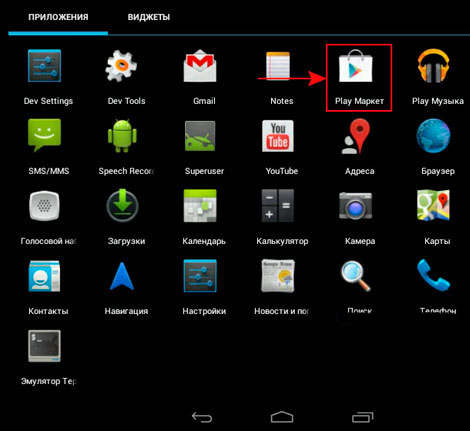
Mēs izveidojam jaunu kontu.
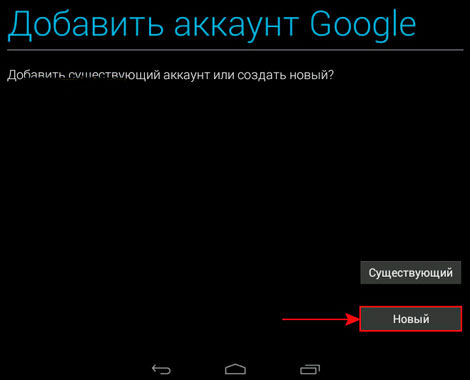
Mēs ievadām datus - jūs varat krievu valodā vai kirilicā.

Nākamās pastkastes nosaukuma izdomāšana.

Ievadiet paroli.

Lai atgūtu paroli, jums jānorāda slepens vārds (es izvēlējos savu pirmo tālruņa numuru) un, ja iespējams, papildu e-pasts.
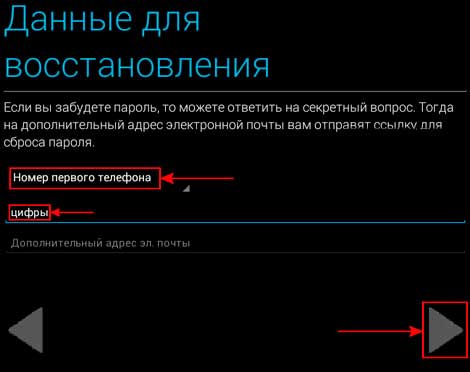
Veiciet šīs darbības, kā parādīts zemāk esošajos ekrānuzņēmumos. Jums būs jāpieņem vai jāatsakās lasīt ziņas pakalpojumā Google +, jāaktivizē vai nav jāaktivizē meklēšanas vēsture, jāievada captcha utt.






Šajā reģistrācija ir beigusies. Pārejam uz nākamo soli.
Programmu instalēšana
Jautrība sākas!
Lai to izdarītu, jums atkārtoti jāieiet Play veikalā, kas mums vairs nav zināms.
Labajā pusē atrodam palielināmo stiklu un ievadām vajadzīgās lietojumprogrammas nosaukumu, piemēram, tas ir Dr.Web Lite un uz tastatūras nospiediet “OK” vai “Go”.
Tiks atvērta lapa mūsu meklēšanas vaicājumam. Mēs izvēlamies "Doctor" bezmaksas versijā. Ja iespējams, varat izvēlēties apmaksātu.

Noklikšķiniet uz pogas (skatiet ekrānuzņēmumu zemāk)


Sveiciens jums, vietnes apmeklētājiem. Ņemot vērā biežos jautājumus, piemēram, "Kā instalēt šo lietojumprogrammu planšetdatorā?!" Es nolēmu uzrakstīt nelielu instrukciju par šo tēmu. Bez ūdens, tikai būtība. Es ceru, ka jums tas patiks. Es pieskaršos arī tēmai par to, kā lejupielādēt spēles no datora uz planšetdatoru. Ja jums joprojām ir jautājumi, uzdodiet tos komentāros. Lai iegūtu informāciju, izlasiet citu rakstu.
Tātad, Android lietojumprogrammu instalēšanai planšetdatorā ir vairākas iespējas:
1. No oficiālā veikala "Google Play Market"
1.1 Spēļu / programmu lejupielāde un instalēšana tieši planšetdatorā, izmantojot jau instalēta lietojumprogramma Spēļu veikals (ja jums tā nav, tad jums
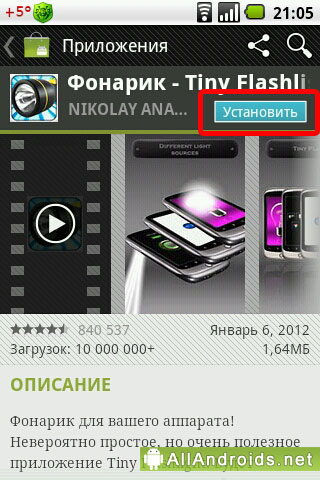
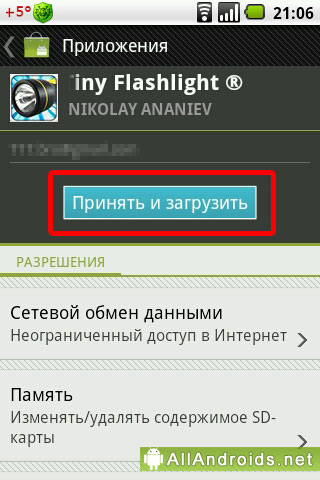
Planšetdatorā tiks lejupielādēta un instalēta pati programma. Procesa beigās Android paziņos par to statusa joslā un lejupielādes lapā.


Pēc tam vienkārši noklikšķiniet uz pogas "Atvērt", un programma tiks palaista. Turklāt tā ikona parādīsies izvēlnē un, ja tāds ir, planšetdatora galvenajā ekrānā.
1.2. Spēļu / programmu lejupielāde, izmantojot tīmekļa pārlūku, kam seko instalēšana planšetdatorā, izmantojot vietni Google play
Ja jums nav planšetdatora pie rokas, bet programma jums patiešām ir nepieciešama, varat izmantot lietotņu veikala tiešsaistes versiju. Mēs dodamies uz vietni https://play.google.com/store. Autorizēts augšējā labajā stūrī, ievadot savu Google kontu. Ja kāda iemesla dēļ jums tāda nav, ir pienācis laiks to sākt. Un planšetdatorā dodieties uz Play tirgus zem izveidotā konta, pretējā gadījumā sinhronizācija nedarbosies. Pēc tam atlasiet vajadzīgo programmu kā parasti un noklikšķiniet uz instalēt.

Tad mēs atkal lasām par lietojumprogrammu un vēlreiz noklikšķiniet uz “Instalēt”.
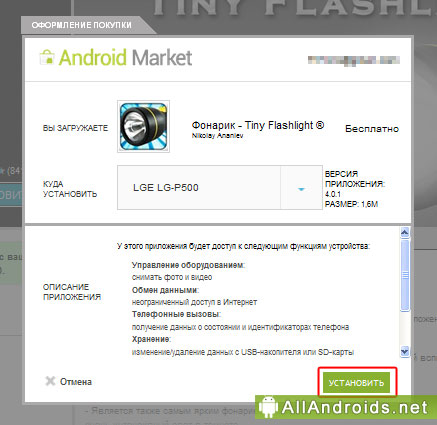
Vietne jums pateiks, ka viss ir super, un tiklīdz jūs izveidojat savienojumu ar internetu planšetdatorā, izvēlētā lietojumprogramma tiks lejupielādēta un instalēta.

2. No citām avotu vietnēm
2.1 Lejupielādējiet un instalējiet lietojumprogrammu bez kešatmiņas tieši planšetdatorā
Katram gadījumam es paskaidrošu, kas ir kešatmiņa. Kešatmiņa ir visi galvenie programmas dati, parasti visi "smagie" sīkumi. Ir visādas tekstūras. Dažreiz mūzika. Lai gan lietojumprogrammas * .apk fails var būt līdz 4 GB smags, nez kāpēc neviens no izstrādātājiem to neizmanto. Acīmredzot viņiem ir ērtāk augšupielādēt nelielu 10-15 MB lielu APK uz Play tirgu un visu pārējo lejupielādēt atsevišķi.
Lai instalētu programmatūru nevis no tirgus, vispirms ir jāļauj planšetdatoram to izdarīt. Lai to izdarītu, dodieties uz Iestatījumi -\u003e Lietojumprogrammas -\u003e Nezināmi avoti. Un mēs ieliekam atzīmi izvēlnē "Atļaut instalēt no tirgus nesaņemtas lietojumprogrammas". Tas notiek, ja jums ir operētājsistēma Android 2.X.X (X ir jebkurš skaitlis). Ja planšetdatorā ir operētājsistēma Android 4.X.X, pēc tam dodieties uz Iestatījumi -\u003e Drošība -\u003e Nezināmi avoti.
Tā kā jūsu rokās ir planšetdators, pārbaudiet, vai tajā ir failu pārvaldnieks. Darīs ikviens, pat Samsung standarta "Mani faili". Ja nē, der. ES Explorer, failu eksperts, X-Plore, ASTRO failu pārvaldnieks, Total Commander - izvēlieties.
Nu, tagad jūs esat gatavs. Dodieties uz jebkuru vietni, kurā ir programmatūra Android ierīcēm (piemēram, :)). Izvēlieties spēli vai visu, ko vēlaties, un lejupielādējiet APK failu tieši planšetdatorā. Kad lejupielāde būs beigusies, paziņojumu joslā būs ziņojums par to. Atveriet to un tieši tajā noklikšķiniet uz svaigi lejupielādētā faila. Tiks atvērts standarta instalācijas logs.
Visi lejupielādētie faili tiek glabāti mapē / sdcard / Download. Izmantojiet failu pārvaldnieku, lai tos palaistu no šejienes.
2.2. Lietojumprogrammas bez kešatmiņas lejupielāde datorā ar turpmāku pārsūtīšanu uz planšetdatoru
Arī vienkārša iespēja. Vispirms lejupielādējiet nepieciešamo programmatūru savā datorā. Pēc tam pievienojiet planšetdatoru datoram. Es ceru, ka jūs zināt, kā to izdarīt. Lai to izdarītu, jums jāiet uz USB iestatījumiem. Operētājsistēmā Android 2 šis vienums atrodas tīkla iestatījumos, operētājsistēmā Android 4 - tīkla papildu iestatījumos. Kā lejupielādēt failu, pārsūtīt to uz planšetdatora atmiņas karti vai iekšējā atmiņa, tas neko nenozīmē. Pēc tam atvienojiet planšetdatoru no USB un palaidiet APK failu pārvaldnieku.
2.3 Lejupielādējiet un instalējiet lietojumprogrammu ar kešatmiņu tieši planšetdatorā
Tas pats, kas 2.1. Punktā, tikai pēc palaišanas jums tiks piedāvāts lejupielādēt kešatmiņu. Noklikšķiniet uz "lejupielādēt" un pagaidiet. Pēc lejupielādes spēle sāksies pati.
2.4. Lietojumprogrammas ar kešatmiņu lejupielāde datorā ar turpmāku pārsūtīšanu uz planšetdatoru
Tas pats, kas 2.2. Punktā, izņemot lejupielādi APK, jums ir jālejupielādē kešatmiņa. Rūpīgi meklējiet, dažreiz kešatmiņu dažādas ierīces savādāk. Izvēlieties planšetdatoru vai sēriju ( ikonijas piemērs Tab AXXX) vai GPU (Tegra 2). Kā jūs zināt, apk'snik var izmest visur, kur vēlaties, bet kešatmiņa nav. Populārākie kešatmiņas ceļi ir:
- spēles no Gameloft - sdcard / gameloft / games / "game name"
- spēles no Electronic Arts - sdcard / Android / data / "game name"
- citu izstrādātāju spēles - sdcard / data / data / "game name" vai sdcard / "game name"
Ja vēlamās mapes nav, izveidojiet to. Lai izvairītos no kļūdām ceļā, kešatmiņu varat sākt lejupielādēt pēc mobilais internets pāris sekundes. Pēc tam atceliet un skatiet, kur spēle sāka lejupielādēt kešatmiņu.
Īss video krievu valodā, kurā paskaidrota spēļu instalēšanas būtība ar kešatmiņu Android ierīcē.
Mēs turpinām iepazīšanos ar planšetdatoriem, kuru pamatā ir android operētājsistēma, un šodien mēs runāsim par to, kā instalēt programmu vai spēli.
Programmu instalēšanas process android planšetdatorā ir diezgan vienkāršs un neprasa īpašas zināšanas, taču ir vairākas nianses, kurām jāpievērš uzmanība.
Vieglākais veids, kā instalēt programmas Android planšetdatorā, ir Play tirgus.
Es nezinu, vai ir iespējams domāt par veidu, kā programmas instalēt vienkāršāk, nekā tas tiek ieviests sistēmās Android OS vadībā - vienkārši palaidiet lietojumprogrammu Spēļu tirgus, atlasiet vajadzīgo programmu vai spēli un nospiediet pogu "Uzstādīt".
Ir arī tīmekļa analogs Spēļu veikals - Yandex.Store.
Kā instalēt android lietojumprogrammas no atmiņas kartes.
Play Market noteikti ir ārpus konkurences, bet ko darīt, ja planšetdatorā nav interneta savienojuma, bet jums jāinstalē programma? Ir vēl vairāki veidi, kā instalēt programmas android planšetdatorā, neizmantojot Play veikalu, viens no tiem ir programmu instalēšana no atmiņas kartes.
Android sistēmu instalācijas fails ir fails ar paplašinājumu .apk... Tāpēc, lejupielādējot lietojumprogrammu vai spēli no interneta, jums jāpievērš uzmanība tam, ka tam ir nosaukums šim paplašinājumam. Lai instalētu programmu planšetdatorā, fails tajā ir jākopē "Apk" un palaidiet to. Šeit rodas grūtības.
Lieta ir tāda. Kas ir noklusējums ierīcēs, kuras kontrolē android operētājsistēma, instalēšana trešo personu lietojumprogrammas ir aizliegta. Tāpēc pirmais solis ir šī ierobežojuma atcelšana. Tas tiek darīts vienkārši. Jums jādodas uz planšetdatora iestatījumiem un jāizvēlas vienums "Drošība"... Šeit mēs iestatījām izvēles rūtiņu, kas ļauj instalēt lietojumprogrammas nevis no Play tirgus.

Ja jums ir kādas grūtības: Android planšetdatora iestatījumu izvēlnes apraksts.
Tagad jums ir jāpievieno planšetdators datoram un kopējiet instalāciju apk fails... Šādu savienojumu var izveidot, izmantojot OTG kabeli, vai vienkārši izvelciet SD karti no planšetdatora un ievietojiet to datorā (neaizmirstiet par drošu noņemšanu). Lai nākotnē izvairītos no neskaidrībām, šādām programmām izveidojiet īpašu mapi.
Lai sāktu instalēšanas procesu, jums jāpalaiž apk fails... Lai to izdarītu, jums ir nepieciešams failu pārvaldnieks, ar kuru varat planšetdatorā pārlūkot mapes un palaist failus. Es izmantoju failu pārvaldnieku "ES Explorer".

Failu instalēšana Android planšetdatorā, izmantojot interneta pārlūku.
Bet ko tad, ja nav interneta savienojuma un nav iespējams instalēt failu pārvaldnieku? Šajā gadījumā jūs varat izmantot interneta pārlūku. Tikai šeit adrešu joslā jums nav jāraksta vietnes adrese, bet jānorāda direktorijs, kurā atrodas mūsu fails. Tam vajadzētu izskatīties šādi:

Pārlūkprogrammas adrešu joslā es ierakstīju "Fails: /// sdcard" un pārlūks nekavējoties pārvērtās par sava veida failu meklētāju. Tagad man vienkārši jāpalaiž fails. Bet, tā kā es nemocīju pārlūkprogrammu, tas nekad nedarbināja failu uzreiz. Viņš man piedāvāja lejupielādēt failu un tikai pēc tam ļāva man to palaist. Vienā vai otrā veidā mums izdevās palaist un instalēt lietojumprogrammu apk izmantojot pārlūku.
Veids, kā instalēt failu caur pārlūku, man šķita ne pārāk ērts. Kaut arī garša un krāsa - nav biedru.
Es ceru, ka manas instrukcijas palīdzēs jums izvēlēties instalēšanas metodi APK faili planšetdatorā, kurā darbojas android operētājsistēma.